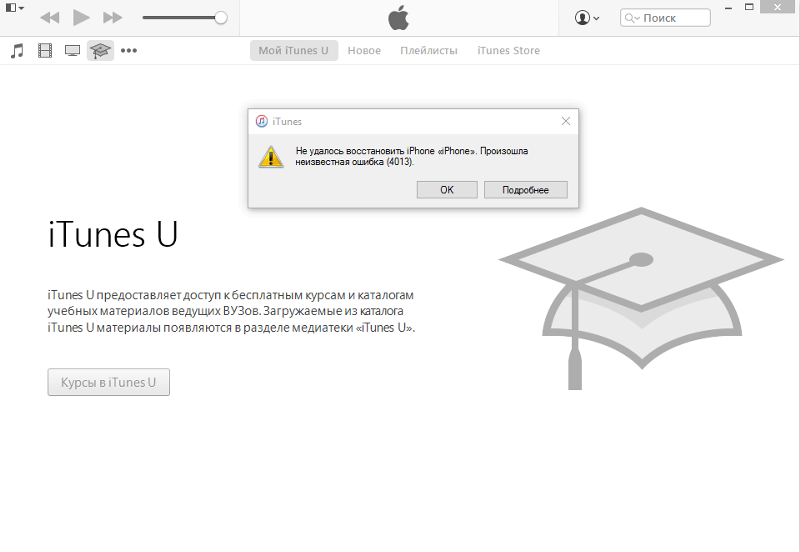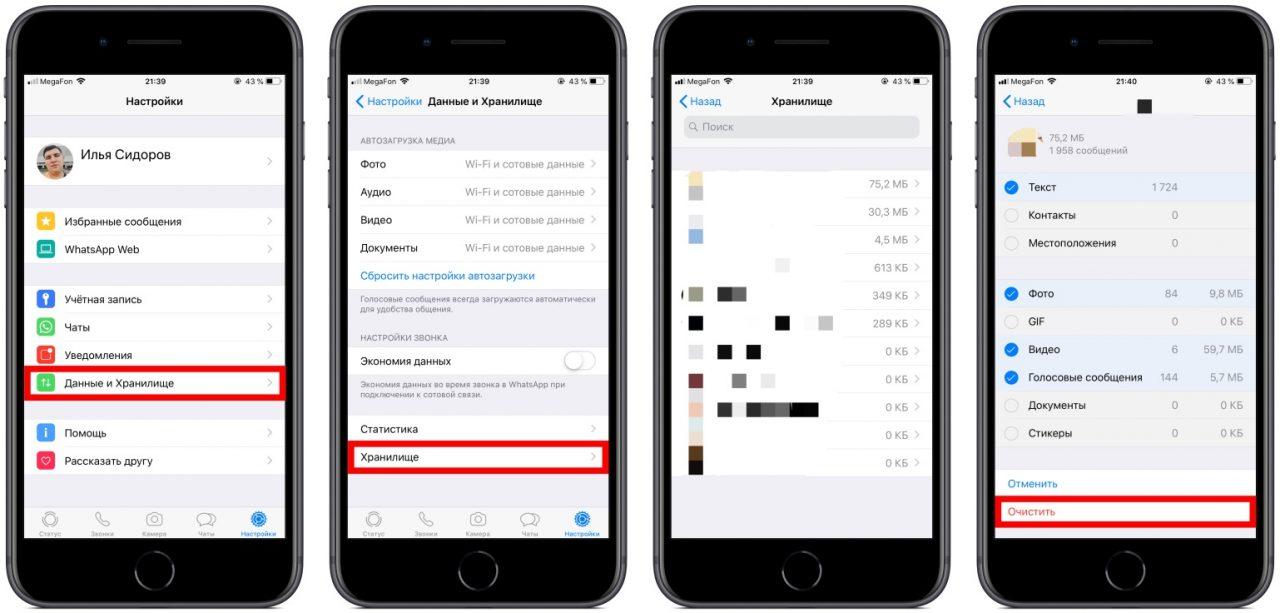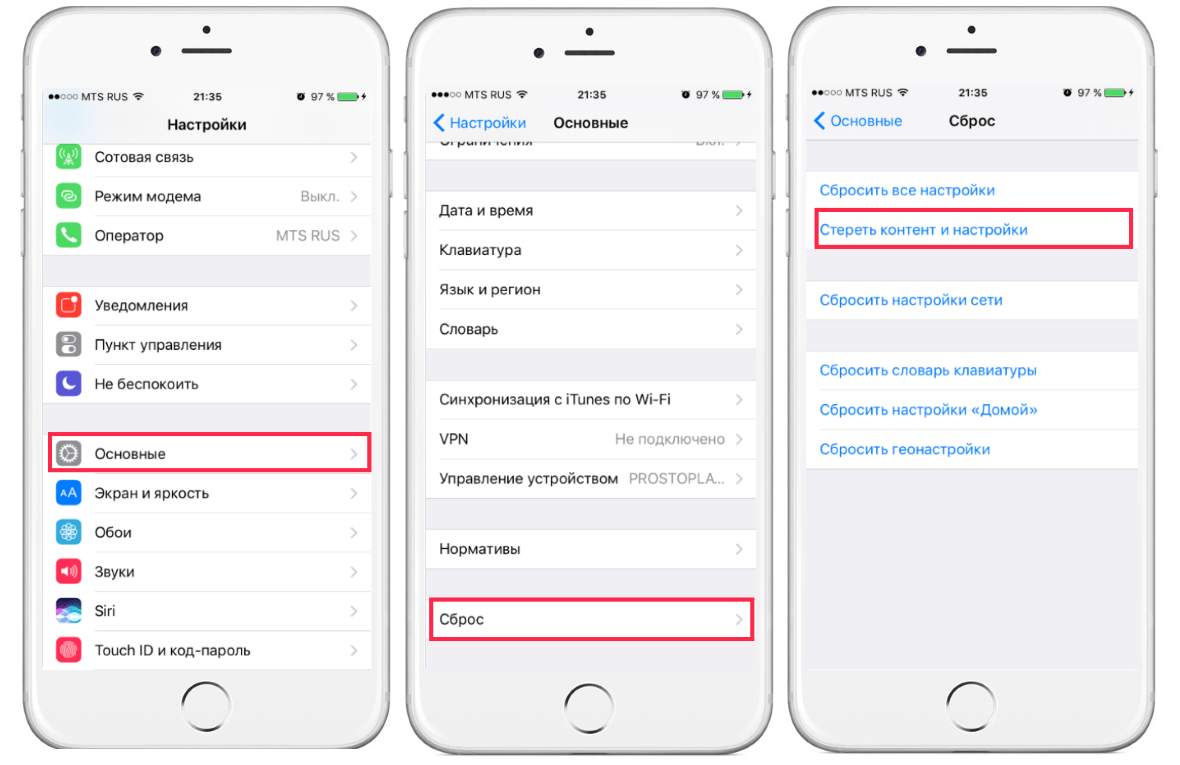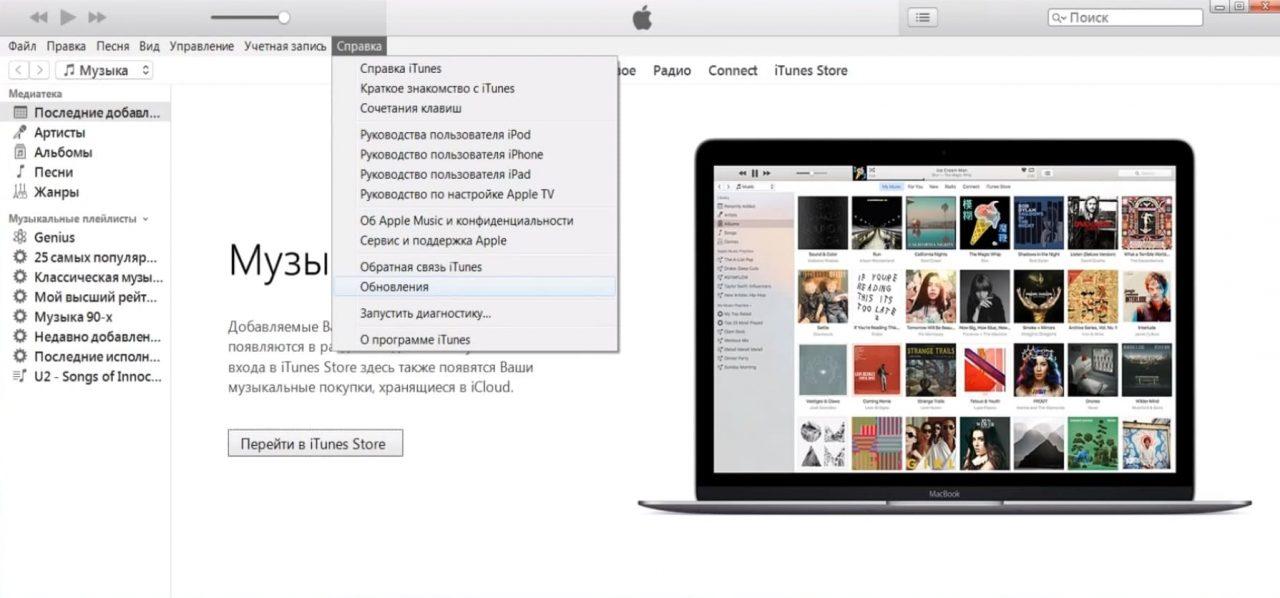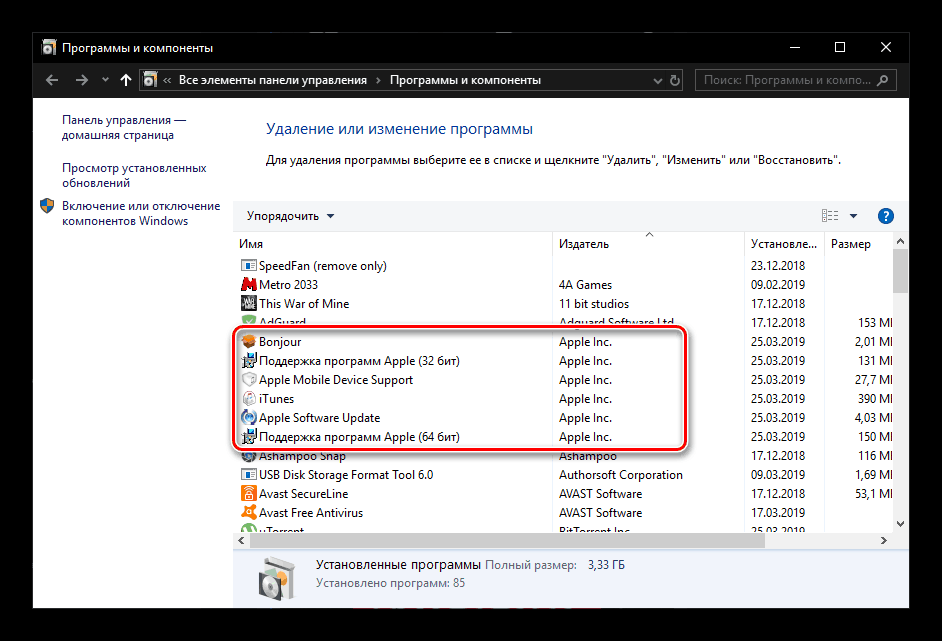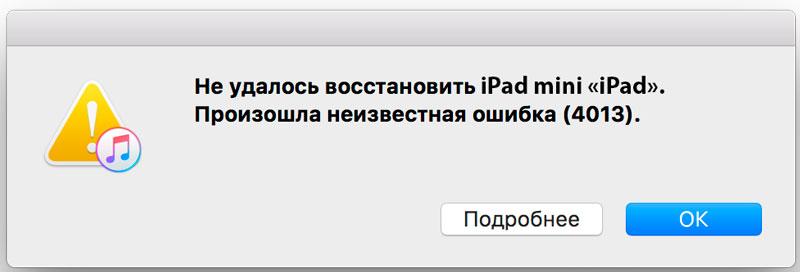2017-11-21
48921
Posted by 3uTools
Recently some 3uTools users sent us feedbacks that they received Error code 4013/4014 when they use 3uTools or iTunes to restore and upgrade their iDevices. Error code is a problem prompt to let user know what’s wrong in the whole process. So please read this tutuorial from 3uTool, which may can help you to solve some erorrs in 3uTools and iTunes.
Error 9, 4005, 4013 or 4014 could be due to certain reasons like faulty cable/port or poor Wi-Fi network. On the surface, your iPhone connects to the computer, iTunes or 3uTools recognizes the device but somewhere down the line, iTunes thinks that the cable is not really that good or suddenly Wi-Fi starts ill-functioning. Even your computer may turn out to be the real villain.
Solution 1: Reboot your iPhone
Disconnect your iPhone from the computer and reboot it. To do so, just press and hold the Home button and sleep/wake button at once for about ten seconds. On 7 and 7 Plus, press and hold the volume down button and sleep/wake at once.
Once your iPhone has restarted, connect it to the computer again. And try to Update/Restore it as usual.
Solution 2: Check Out the Faulty Cable/Port
Check out the faulty cable and port as they could be causing trouble as well. Try a different cable and use another port.
Solution 3: Is Wi-Fi Network Working Properly?
If Wi-Fi is not working properly or it’s poor, the update process may get disconnected and therefore you will get the error message. Hence, make sure that you have proper Wi-Fi connection.
Disconnect Wi-Fi both on your computer and iPhone and try to connect them to the network after some time.
Give another network a try as well; if it’s there.
Solution 4: Clean Up Your iPhone
The error may appear due to lack of storage on your iPhone to accommodate the update. Hence, clean it up.
Follow this complete guide to retrieve plenty of storage without needing to delete photos and apps.
Solution 5: Restart Your Computer, Reset Your iPhone
If the first two solutions don’t help you in fixing the trouble, restart your computer and reset all settings on your iPhone.
(«Settings» → «General» → «Reset» → «Reset All Settings».)
If Everything Else Fails…
If all the above-mentioned tricks don’t help you in fixing the error, then you must contact Apple. The tech giant will take care of the issue and offer the better solution to it.
3uTools will make another tutorial if you have met other Error codes, please send us feedback kindly.
Connect with 3uTools on Facebook,Twitter, and Google Plus.
Thanks for visiting. For more latest updates or supports, follow us on Facebook or Twitter.

-
Related Articles
-
How to Fix Cannot Import Photos to the Camera Roll?
3uTools Frequently Prompts “Connection Timeout”?
Additional Explanations for 3uTools iDevice Verification Report
How to Solve the Frequent Operational Failure of 3uTools on Computer?
How to Choose Backup & Restore and Customized Backup & Restore?
Failed to Export Photos Using 3uTools?
3uTools iDevice Verification: What is Activation Lock and Serial Number Verified
How to Download and Set Ringtone Using 3uTools?
Всем привет сегодня поговорим о ошибке 4013 в iPhone. Данная ошибка часто появляется при восстановлении смартфона. Как ее решить и из-за чего она появляется дальше разберем в статье.
Apple iPhone считаются пользователями и профильными экспертами одним из наиболее удобных и надежных гаджетов, при эксплуатации которого сбои происходят достаточно редко, но, происходят.
Ошибка 4013 возникает на смартфонах этой категории из-за неполадок в модуле памяти. Чаще всего сбой происходит на восстановленных китайских устройствах при попытке обновления Apple-гаджета. Код ошибки сообщает о нарушении соединения при обновлении или восстановлении телефона через iTunes. Спровоцировать код 4013 способны различные факторы.
Причины возникновения неисправности
Причиной появления ошибки 4013 может стать вышедший из строя USB-кабель, через который гаджет подключается к компьютеру. Еще одна причина — расшатанный USB разъем, не позволяющий Айфону установить связь с ПК из-за отсутствия необходимых драйверов.
Проверить работоспособность USB-разъема можно при помощи улиты Driver Booster, которая в автоматическом режиме восстанавливает и обновляет устаревшие драйвера. При программном сбое нужно обновить Windows и проверить, установлена на смартфон последняя версия iTunes или нет.
Действенные способы решения проблемы с ошибкой 4013
Несмотря на техническую и конструкционную сложность мобильных аппаратов iPhone, устранить ошибку 4013 можно самостоятельно, сэкономив при этом приличную сумму денег, избежав обращения в специализированные сервисные центры Apple.
Самым простым и доступным способом является банальная перезагрузка устройства. Выбрать потребуется не стандартный режим перезагрузки девайса, а принудительный, после чего работоспособность телефона полностью восстановится.
Для iPhone с X версии нужно. Нажать и сразу отпустить кнопку увеличения громкости, нажать и сразу отпустить кнопку уменьшения громкости, потом нажать и удерживать боковую кнопку. Когда появится логотип Apple, отпустите кнопку.
Первый способ — замена USB-кабеля и порта
Довольно частой причиной сбоя и возникновения ошибки 4013 является компьютерный порт. Если у вас ПК, то можно подключиться к разъему, расположенному на задней планке системника. Если ноутбук, тогда следует перекинуть кабель на любой другой порт USB, исключив разъем 3.0, который отличается от аналогов синим цветом. 
Второй способ — обнуление гаджета до заводских настроек
Среди возможных причин некачественной работы смартфонов Apple и возникновения кода 4013, довольно часто присутствуют вирусы и другие вредоносные программы. Универсальным способом устранения таких неисправностей является сброс функционала гаджета до настроек производителя. Во время этой операции с девайса удаляются все находящиеся в нем файлы, что позволит обнулить устройство и сделать его чистым, как на момент покупки. При сбросе настроек нужно:
- открыть настройки iPhone;
- перейти в подраздел «Основные»;
- выбрать опцию «Сброс»;
- активировать нажатием кнопки функцию «Сбросить настройки».
Если ошибка 4013 появлялась из-за системного сбоя гаджета, то выполненный сброс личных настроек со стопроцентной вероятностью поможет решить эту проблему. И не переживайте по поводу потерянных файлов, избежать этого позволит резервная копия, сделанная через iTunes или при помощи приложения Cloud.
Третий способ — восстановление через режим DFU
Улита DFU представляет собой специальную программу, предназначенную для восстановления функций Айфона. Этот режим должен применяться исключительно в экстренных случаях, каким и является появление кода 4013. Чтобы восстановить телефон через ДФУ, его нужно подключить к ПК, используя шнур, и запустить iTunes. Затем девайс нужно полностью выключить. После того, как аппарат будет выключен, нужно выполнить определенный алгоритм и войти в режим DFU.
Алгоритм действий выглядит так: на 3-ри секунды зажимается кнопка включения, не отпуская клавишу включения, активируется кнопка «Домой». Обе клавиши нужно держать нажатыми около 10-ти секунд, затем кнопка включения отпускается, а клавиша «Домой» держится зажатой до тех пор, пока на экране iTunes не появится окно с надписью говорящей о том, что этот Айфон требуется восстановить. В iTunes станет доступна функция «Восстановить iPhone». Ее нужно активировать и закончить восстановительный процесс.
Четвертый способ — обновление iTunes
Давно не обновлявшийся на компьютере плагин iTunes является причиной появления большого количества различных ошибок, среди которых и код 4013. Для обновления устаревшей улиты необходимо установить пропущенные обновления. После завершения инсталляции, нужно провести перезапуск ПК. После перезагрузки проверьте iTunes — в папке с программами будет отображена его последняя версия. Эти способы помогут быстро, а главное самостоятельно решить проблему с ошибкой 4013.
Пятый способ — прошивка через 3uTools
Это отличная альтернатива iTunes многие сервис центры используют именно ее для восстановления iPhone. Данную программу в месте c инструкцией можно скачать у нас на сайте.
Если из вышеперечисленного ничего не помогало, то скорее всего у вас проблема на аппаратном уровне и нужно разбирать смартфон. Проблема может быть в контролере питания, в испорченных разъемах а также в отвалившихся микросхемах.
{youtube}U8PVBhKQZSM{/youtube}
{youtube}C22fEY1dyYQ{/youtube}
- Добавить свои
Оставьте свой комментарий
-
#1
Всем привет! Нужен дельный совет,купил под восстановление битый iphone 6 plus, при включении загоралось яблоки и перезагружал с красным дисплеем 2 раза, на 3й просто висел на яблоке, к пк не конектился, поменял тристар, упал в шнурок, при прошивке 4013, снял nand, прозвонил линии на проц, всё в норме, по питанию тоже всё ок, пробывал прошить без nand, ошибка 4013, подкинул nand от 5s, стала ошибка 4014, кз не где нет! Прошивал с разными нижними шлейфами, разными кабелями и на разных пк. Логи прикладываю. Подскажите куда копать? Неужели катать проц?
-
41,7 КБ
Просмотры: 14 -
22,5 КБ
Просмотры: 14
-
#2
Пробежаться по базовым питаниям , sdram 1.8 например, кто то писал что так тристар дает, хотя все бывает,
Голая плата ?
-
#3
iPhone 6/6 plus ошибка 4013 100% от нанда и не совпадает нанд от iPhone 5s а без нанда iPhone 6/6 plus выдает ошибку 4005
-
#4
Питания в норме, pp1v8 и pp1v8_sdram проверил в первую очередь, плата голая, я уже думал ещё раз поменять тристар
iPhone 6/6 plus ошибка 4013 100% от нанда и не совпадает нанд от iPhone 5s а без нанда iPhone 6/6 plus выдает ошибку 4005
Извеняюсь, вспомнил, нанд от iPad air, я знаю что без нанда должна быть ошибка 4005, но проблема что он без нанда выдаёт 4013 или 4014,
Щас не помню точно, домой приду попробую ещё раз, какие действия тогда если 4013 с родным нандом? Менять нанд или искать ipbox?
Последнее редактирование модератором: 22/3/20
-
#5
Прижми на всякий случай экран над процом. (попробовать охладить плату и т.д.) Кстати не увидел инфу про момент прошивки, появляется бар во время прошивки? или из DFU переваливается в ожидание и не выпадает на рекавери?
-
#6
Прижми на всякий случай экран над процом. (попробовать охладить плату и т.д.) Кстати не увидел инфу про момент прошивки, появляется бар во время прошивки? или из DFU переваливается в ожидание и не выпадает на рекавери?
Проц пробывал прижимать, не помогает, при прошивке без нанда загорается яблоко и ромашка и сразу гаснет, горит подсветка и весит в ожидания и потом вылетает ошибка, а с нандом сначала ожидание, потом подготовка айфона, следом ожидание и весит пока не вылетит ошибка, яблоко и полоска не появляется, так же по наблюдению через диспетчер устройство увидел что он не переходит в режим recover, только режимы iboot и dfu
в чем может быть проблема не перехода в recovery? Или с 6 этого режима уже нет при прошивке? На 5s помню он переходил в recovery и появлялась полоска под яблоком
Последнее редактирование модератором: 22/3/20
-
#7
Сначало на ipbox. После делать выводы.
-
#8
Что за бред тут несете,без Nand хоть на 5s,хоть на 6/6 plus будет ошибка 40!!!
Так же и Nand можно с 5s поставить,сам лично ставил на 32Gb на Iphone 6…мастера блин)
-
#9
бред полный. от 5ки нанд катит вплоть до 6+ и будет ошибка 40 без нанда в любом случае. если конечно все остальное живое.
-
#10
Что за бред тут несете,без Nand хоть на 5s,хоть на 6/6 plus будет ошибка 40!!!
Так же и Nand можно с 5s поставить,сам лично ставил на 32Gb на Iphone 6…мастера блин)
Вот я тоже задумался, это не 6s где pcie, соответственно нанд должен подойти, проблема что он без нанда не выдаёт не ошибку 40, не 4005
Сначало на ipbox. После делать выводы.
Ipbox пока нету, жду когда придёт, сейчас пытаюсь понять почему не вылетает ошибка по отсутствую нанда? Та же 40 или 4005, на 5s была 4005 при отвале нанда
Последнее редактирование модератором: 22/3/20
-
#11
если 4014 без нанда, может быть опера. попробуй 3у тулсом прошить без нанда, что он скажет
-
#12
если 4014 без нанда, может быть опера. попробуй 3у тулсом прошить без нанда, что он скажет
Сейчас до дома доберусь, попробую. А есть какие нибудь варианты проверить на отвал оперативку? Пробывал прижимать, нагревать, морозить фризером, все конечно вмеру, ситуация была таже
-
#13
Опера/проц тут 100%,можно не пытаться даже шить хоть через что…единственный у меня прикол был с 6 недавно,выдавал 4013 хоть и память стирал и менял на новую и даже без Nand,в итоге на след день прошился,но тут точно опера/проц отваливается,отдал пока на тест,катать бутеры нет времени,на других больше заработать можно))
-
#14
При прошивки без нанда 3utools выдаёт ошибку что то типа invalid serial number, с родным нандом на 11% переходит в Recovery mode, загорается яблоко и через секунд 5-7 пропадает и либо горит подсветка с черным экраном при этом он отключается от ПК и весит, либо вылетает в шнурок обратно, 3utools зависает на 19% с надписью Restoring, после нажатия кнопки в 3utools вернуться в обычный режим вернулся красный экран и циклическая перезагрузка, в инете нашёл такую же проблему но на 5s, там решается форматирование нанда через ipbox и обратной впайкой
Вот
купить чтобы получить доступ к скрытому контенту.
И следующий вопрос, где 3utools логи хранит?
-
#15
При прошивки без нанда 3utools выдаёт ошибку что то типа invalid serial number, с родным нандом на 11% переходит в Recovery mode, загорается яблоко и через секунд 5-7 пропадает и либо горит подсветка с черным экраном при этом он отключается от ПК и весит, либо вылетает в шнурок обратно, 3utools зависает на 19% с надписью Restoring, после нажатия кнопки в 3utools вернуться в обычный режим вернулся красный экран и циклическая перезагрузка, в инете нашёл такую же проблему но на 5s, там решается форматирование нанда через ipbox и обратной впайкой
Воткупить чтобы получить доступ к скрытому контенту.
И следующий вопрос, где 3utools логи хранит?
format nand: write valid info -> work
-
#16
Купил себе на опыты IP6s+ скорей всего ударник, продавец утаивает! Реакции на зарядку не было, при подключению к ЛБП ругался на кз PP_VCC_MAIN вылечил, затем обнаружил выгоревшие FL4291 и FL4211 вместе с пятаками к подпайке, восстановил! Появилось яблоко и бесконечный ребут! При прошивке через тунца с дисплеем выдал ошибку 9, без ошибка 4013. Снял нанд пробовал прошить без нанда ошибка 4014. Да к стате забыл сказать основные напряжения для запуска все в норме:
1. PP_CPU — 0,897 В.
2. PP_GPU — 0 В.
3. PP_SOC — 0,824 В.
4. PP1V8_SDRAM — 1,795 В.
5. PP1V1_SDRAM — 1,1 В.
6. PP_FIXED — 0,902 В
7. PP_CPU_SRAM — 1,1 В.
8. PP_GPU_SRAM — 0 В.
9. PP1V2 — 1,197 В.
10. PP1V1 — 1,1 В.
11. PP1V8 — 1,794 В.
12. PP0V9_NAND — 0,902 В.
13. PP3V0_NAND — 2,955 В.
Полез копать дальше, обнаружил кз на 50_LAT_TEST , 50_LB_ASM_ANT2_COAX_LOW и 50_MB_HB_UAT_COAX_UPPER, и нет 2.8V на PP_2V8_LDO14_FILT на этом всё! Дальше просто мозги пухнут! Посоветуйте…..? Потребление с ЛБП 0.60 mA
И ещё, забыл ТА В DFU
Последнее редактирование модератором: 21/3/20
При обновлении и восстановлении iPhone система выдает ошибки – 1, 7, 9, 10, 1005, 2000, 2006, 2009 и другие. Они появляются из-за неактуальной версии ПО, поломки USB-кабеля и технических неполадок. Устранить ошибки можно вручную – с помощью компьютера, USB и айфона.
В статье мы рассмотрим, какие ошибки появляются во время восстановления айфона, дадим инструкции для устранения проблем, а также расскажем, какие неполадки обозначают коды 1, 7, 9, 10, 11, 21, 29, 53, 1005, 2000, 2006, 2009, 4013, 4005, 4014 и другие.
Владельцы iPhone, которые хотят восстановить или обновить устройство через Itunes, сталкиваются с неполадками: на экране появляется код ошибки и предупреждение. Если их не исправить, в телефоне может произойти сбой системы – придется отдавать его в сервисный центр и платить деньги.
Ошибки при восстановлении Iphone можно исправить бесплатно. Для этого нужно следовать инструкции из пяти действий.
Как подготовить айфон к восстановлению – 5 шагов:
- Обновление на ПК – Windows или Mac. Его нужно установить на компьютер. Перед этим следует убедиться, что на устройстве установлена последняя версия iTunes.
- Подключить айфон к компьютеру. Это можно сделать с помощью USB. Телефон подключают к ПК, а не к клавиатуре или концентратору USB. Если код ошибки и предупреждение не исчезает, нужно повторить попытку с другим кабелем.
- Перезапустить устройства. Телефон и компьютер нужно выключить, а затем включить их снова.
- Проверка ПО. Чтобы загрузить обновление на телефон, нужно удалить программное обеспечение, которое может помешать этому. Делать так нужно не всегда – только в тех случаях, когда такое сообщение появится на экране.
- Повторная попытка. Нужно заново обновить или восстановить Iphone.
Если проблема не исчезла, необходимо попробовать дополнительные действия для восстановления айфона через Itunes. Их рекомендуют разработчики Apple.
Что делать, если ошибка восстановления не исчезает:
- Обновить компьютер Mac с macOS Catalina 10.15 до последней версии. В остальных случаях следует убедиться, что на ПК с macOS Mojave 10.1 4 или Windows загружена свежая версия iTunes.
- Если появляется сообщение «Произошла неизвестная ошибка [номер ошибки]», ее нужно устранять точечно.
- Посмотреть на код ошибки и выполнить действия, рекомендуемые сотрудниками Apple, для восстановления Iphone.
Не удалось восстановить айфон: ошибки 4013, 4005, 4014, 9 (способы исправления)
При обновлении iPhone, iPad, iPod touch через Itunes на экране появляется текст: «Попробуйте обновить устройство еще раз». Это можно устранить перезагрузкой устройства или подключением к ПК.
На экране появляется сообщение: «Не удалось восстановить iPhone [название устройства]. Произошла ошибка [9/4005/4013/4014]». Ее можно устранить в четыре шага.
Как устранить ошибки восстановления 4013, 4005, 4014, 9 на iPhone:
- Проверить, установлена ли на компьютере Mac последняя версия macOS или iTunes. При необходимости обновить на свежую.
- Перезагрузить устройство. На iPad это можно сделать с помощью кнопки «Домой»: ее нужно быстро зажать и отпустить кнопку регулировки громкости. Затем удерживать верхнюю кнопку и ждать, пока на экране появится уведомление о перезагрузке устройства. На iPhone 8 и новее надо нажать на кнопку увеличения громкости. Потом быстро отпустить ее и нажать на боковую кнопку. Подождать, пока на экране появится фирменный логотип. На моделях 7-го поколения следует нажать на кнопку увеличения громкости и удерживать ее. Одновременно уменьшать громкость до тех пор, пока на экране не появится логотип Apple. На iPhone 6s и моделях, которые выпустили ранее, нужно одновременно нажать на кнопки «Домой» и «Увеличить громкость».
- Подключить устройство к ПК по USB.
- Подождать, пока система не предложит восстановить или обновить телефон. Когда появится надпись, нужно нажать «Обновить»: на телефоне обновится программное обеспечение. Данные сохранятся – их не придется восстанавливать.
Дополнительные рекомендации. Обновление айфона может запуститься в режиме восстановления. Чтобы это исправить, нужно следовать инструкции по устранению ошибок 4014, 4013, 4005 и 9. На последнем этапе вместо «Обновить» необходимо выбрать «Восстановить».
Когда восстановление завершится, нужно вернуть данные из резервной копии. Ее надо предварительно создать.
Как устранить ошибку во время восстановления айфона:
- Проверить, есть ли новые обновления для компьютера. После загрузки ПО последней версии ПК нужно перезагрузить.
- Попробовать восстановить телефон, используя разные USB-кабели.
- Попробовать восстановить телефон, используя другой ПК.
Если и это не помогло, нужно написать в техподдержку Apple. Это можно сделать на сайте.
Обновление айтюнс и ПО
Если ошибка восстановления не исчезает, нужно обновить айтюнс и ПО. Это займет до 15 минут.
Обновить айтюнс и ПО можно в настройках компьютера в разделе «Обновления». Система подскажет, если появилась свежая версия.
Перезагрузка устройств
Иногда ошибки восстановления 4014, 4013, 4005 и 9 появляются в Itunes из-за системных сбоев. Проблема решается перезагрузкой устройства.
Телефон обновляют согласно инструкции. Для каждой модели она разная. Например, на iPhone 6s нужно нажать на кнопки «Домой» и «Увеличить громкость».
Перезагрузить телефон можно универсальным для любой модели способом. Для этого нужно зажать кнопку включения айфона – она находится на корпусе справа. Через несколько секунд система предложит выключить телефон. После выключения нужно повторно зажать кнопку до тех пор, пока на экране не появится фирменный логотип Apple.
Замена USB-порта, кабеля, компьютера
Если обновление ПО и перезагрузка телефона не помогли, значит, проблема в USB-кабеле или компьютере. Нужно повторить попытку на другом устройстве (например, на ПК друга или члена семьи).
USB-кабель стоит от 1500 рублей. Покупать новый компьютер не нужно.
Помогает ли морозилка
По словам пользователей Apple, ошибку 4013 устраняет холод. Телефон нужно завернуть в герметичный пакет и положить в морозилку на 15 минут. После этого достать его и попробовать подключиться к iTunes снова. Ошибка должна исчезнуть.
Держать айфон в морозилке дольше 15 минут не нужно: у него может испортиться батарея. Если не помогло, следует обратиться в сервисный центр.
Ошибки восстановления iPhone 7, 1, 10, 11, 21, 29, 1005: проблемы с аппаратным обеспечением
Ошибки Itunes 7, 1, 10, 11, 21, 29, 1005 при обновлении и восстановлении айфона говорят о проблемах с ПО. Его нужно обновить.
Как устранить ошибки восстановления 1, 7, 10, 11, 21, 29, 1005 на айфоне:
- Перезагрузить iTunes: открыть, закрыть и повторно открыть приложение.
- Отключить брандмауэр и антивирус, если они включены.
- Проверить, работает ли USB-кабель и интернет. Дважды попробовать восстановить айфон.
- Проверить, установлено ли на компьютере устаревшее или измененное ПО.
Если это не помогло, нужно написать в техподдержку Apple. Они рассмотрят случай детально и подскажут, как исправить ошибки восстановления.
Инструкция для устранения на айфоне error 53
При обновлении или восстановлении айфона Itunes выдает ошибку 53. Она появляется на компьютерах Windows или Mac.
Устранить ошибку восстановления можно с помощью обновления iOS 9.3. Его выпустили в феврале 2016 года. Есть и другие способы. Например, установить последнюю версию iTunes на ПК. Если не помогло, следует обратиться в техподдержку: там отремонтируют или вернут деньги за ремонт, если телефон чинили в стороннем сервисе.
Как устранить error 53 на айфоне:
- Установить последнюю версию iTunes или macOS.
- Подключить айфон к компьютеру. Это можно сделать с помощью USB-кабеля.
- Найти айфон в списке доступных устройств на компьютере.
- Подождать, пока система предложит обновление или восстановление. Когда появится надпись, надо нажать «Обновить». Компьютер переустановит программное обеспечение и восстановит айфон без потери данных.
- Если на экране не исчезает логотип Apple, перезагрузить телефон. На экране компьютера снова предложат выполнить действие. На этот раз нужно выбрать «Восстановить».
- Следовать инструкции на экране. В ней написано, как настроить айфон.
У некоторых пользователей вместе с ошибкой 53 перестает работать Touch ID. После устранения ошибки восстановления он должен работать снова. Если этого не произошло, нужно обратиться в техподдержку Apple, чтобы узнать, можно ли отремонтировать айфон бесплатно.
Восстановить iPhone мешают ошибки Itunes 2009, 2000, 2006: дело в USB
Ошибки 2009, 2000 и 2006 при восстановлении и обновлении iPhone говорят о проблемах с USB. Возможно, кабель вышел из строя – его нужно заменить.
Как устранить ошибки восстановления Itunes 2009, 2000 и 2006 на айфоне:
- Подключить USB-кабель, который был в комплекте с айфоном. Если его нет, воспользоваться другим.
- Подключить айфон к компьютеру по USB-порту. Нельзя использовать порт для клавиатуры.
- Если не помогло, нужно подключить айфон к другому компьютеру по USB-порту.
Смена USB и компьютера не всегда решает проблему восстановления. Иногда нужно отключить ПО для безопасности – брандмауэры и антивирусы. Если рекомендации не помогли, нужно обратиться в техподдержку Apple. Им можно позвонить или написать на электронную почту.
Айфон выдает ошибки восстановления 3194, 3004: требуется обновление ПО
Ошибки восстановления Itunes 3194 и 3004 говорят о том, что на ПК нужно обновить программное обеспечение. Это займет меньше 15 минут.
Если айфон выдает ошибки 3194 или 3004, нужно обновить актуальную версию операционной системы. iTunes или macOS нужно обновить до последней версии. Затем перезагрузить компьютер и восстановить данные айфона.
Если это не помогает, нужно следовать инструкции по восстановлению от сотрудников Apple. Необходимо проверить, настроена ли фильтрация адресов TCP/IP, восстановить телефон с помощью другого ПК и проверить файлы hosts.
Как фильтровать адреса TCP/IP, брандмауэр или антивирус:
- Настроить или временно удалить программное обеспечение безопасности.
- Проверить, есть ли интернет. Если нет, нужно зайти на официальный сайт Apple и написать письмо в техподдержку или позвонить интернет-провайдеру и узнать, есть ли неполадки на линии.
- Устранить неполадки с интернетом. После этого нужно перезагрузить роутер: он блокирует обновления iTunes. Для этого нужно отключиться от него и воспользоваться кабелем для прямого подключения к ПК. Далее надо перезагрузить компьютер и модем.
Восстановление или обновление айфона с другого ПК. Это поможет убедиться, что на компьютере нет программного обеспечения, которое блокирует обновление iTunes.
Ошибка восстановления 3004 на айфоне может появиться из-за настроек сети. Если компьютер подключен к сети, которой управляет основной ПК, нужно связаться с администратором. Если это не помогло, следует отключиться от прокси-серверов, брандмауэров и антивирусов. При необходимости – подключиться к стабильному интернету.
Если ошибки восстановления Itunes 3194 и 3004 не исчезают, их нужно устранять с другого компьютера. Например, на работе или у друга.
Проверка файла hosts. Ее проводят после того, как компьютер обновят до последней версии iTunes. Проверка нужна, чтобы убедиться, что ПК свободно подключается к серверу обновлений.
Для владельцев компьютеров Windows есть инструкция по восстановлению от разработчиков Microsoft. Перед проверкой файла нужно убедиться, что она не повлияет на работу других приложений.
Как проверить файлы hosts на компьютере Mac:
- Перейти в раздел «Программы» → в строке Finder ввести «Утилиты».
- Открыть приложение «Терминал».
- Ввести sudo nano /private/etc/hosts и нажать клавишу «Ввод».
- Ввести пароль от компьютера и нажать клавишу «Ввод».
- Используя стрелки на клавиатуре, перейти к записи gs.apple.com.
- В начале записи добавить «#» и пробел («#»).
- Сохранить файл – Ctrl+O.
- Если система попросит ввести имя файла, нажать клавишу «Ввод».
- Выйти из редактора – нажать Ctrl+X.
- Перезагрузить компьютер.
После этого ошибки 3194, 3004 исчезнут. Iphone можно восстанавливать и обновлять без ограничений.
Ошибка 1100 в iTunes при восстановлении айфона: решение
Ошибка восстановления 1100 появляется при обновлении айфона, чаще всего на 11-х моделях. Ее причина – сбой системы, из-за того что на телефоне не осталось оперативной памяти.
Как исправить ошибку восстановления 1100 – общие рекомендации:
- Обновить и переустановить iTunes на компьютере.
- Отключить устройства, подключенные к компьютеру: принтер, веб-камеру.
- Отключить антивирус, брандмауэр.
- При подключении айфона к ПК – использовать только оригинальный USB-кабель. Это поможет избежать дополнительных сбоев в системе.
- Если это не помогло в восстановлении, подключить к другому компьютеру.
Как исправить ошибку восстановления айфона через Itunes 1100 с помощью 3UTools:
- Скачать 3UTools и установить его.
- Запустить программу на компьютере. Система предложит установить драйвера: согласиться, если это не делали раньше.
- Подключить айфон к компьютеру по USB-кабелю. На экране появится информация о телефоне.
- В верхней части экрана выбрать раздел «Прошивка и JB». Далее следует указать тип прошивки (желательно не beta). Если нужно сохранить файлы на телефоне, то дополнительно нажать «Прошивка без потери данных».
- Подождать, пока приложение обновит прошивку. После этого ошибка восстановления 1100 исчезнет.
При обновлении и восстановлении айфона система выдает ошибки. Их можно исправить вручную. Для этого под рукой должен быть компьютер, оригинальный USB-кабель и айфон. Проблема решается в сторонних приложениях, например 3UTools. Если ошибки Itunes не исчезают, нужно написать в техподдержку Apple.
Содержание
- Способы устранения ошибки 4013
- Способ 1: обновление iTunes
- Способ 2: перезапуск работы устройств
- Способ 3: подключение к другому USB-порту
- Способ 4: замена USB-кабеля
- Способ 5: восстановление устройства через режим DFU
- Способ 6: обновление ОС
- Способ 7: использование другого компьютера
- Способ 8: полная переустановка iTunes
- Способ 9: использование холода
- Вопросы и ответы
Работая в программе iTunes, пользователь в любой момент может столкнуться с одной из многочисленных ошибок, каждая из которых имеет свой код. Сегодня пойдет речь о способах, которые позволят устранить ошибку 4013.
С ошибкой 4013 достаточно часто сталкиваются пользователи при попытке восстановить или обновить Apple-устройство. Как правило, ошибка говорит о том, что была нарушена связь при восстановлении или обновлении устройства через iTunes, а спровоцировать ее появление могут различные факторы.
Способ 1: обновление iTunes
Устаревшая версия iTunes на вашем компьютере может стать причиной возникновения большинства ошибок, в том числе и 4013. Все, что от вас потребуется – это проверить iTunes на наличие обновлений и, при необходимости, произвести их установку.
Читайте также: Как обновить iTunes
Закончив с инсталляцией обновлений, рекомендуется выполнить перезагрузку компьютера.
Способ 2: перезапуск работы устройств
Что на компьютере, что на яблочном гаджете мог возникнуть системный сбой, который и стал причиной возникновения неприятной проблемы.
Попробуйте перезагрузить компьютер в обычном режиме, а в случае с Apple-устройством выполните принудительную перезагрузку – просто зажмите одновременно клавиши включения и «Домой» на секунд 10, пока гаджет резко не отключится.
Способ 3: подключение к другому USB-порту
В данном способе вам лишь потребуется подключить компьютер к альтернативному USB-порту. Например, для стационарного компьютера рекомендуется использовать USB-порт с обратной стороны системного блока, причем не стоит подключаться к USB 3.0.
Способ 4: замена USB-кабеля
Попробуйте использовать другой USB-кабель для подключения вашего гаджета к компьютеру: это должен быть обязательно оригинальный кабель без любого намека на повреждения (скруток, перегибов, окислений и т.д.).
Способ 5: восстановление устройства через режим DFU
DFU – специальный режим восстановления iPhone, который должен применяться только в аварийных ситуациях.
Чтобы восстановить iPhone через режим DFU, подключите его к компьютеру с помощью кабеля и запустите iTunes. Далее вам потребуется полностью выключить устройство (длительно нажмите клавишу включения, а затем на экране сделайте свайп вправо).
Когда устройство будет выключено, на нем потребуется войти в режим DFU, т.е. выполнить определенную комбинацию: зажмите клавишу включения на 3 секунды. Следом, не отпуская данную клавишу, зажмите кнопку «Домой» и держите обе клавиши на протяжении 10 секунд. По прошествии данного времени отпустите клавишу включения и держите «Домой» до тех пор, пока на экране iTunes не отобразится окно следующего вида:
В iTunes вам будет доступна кнопка «Восстановить iPhone». Щелкните по ней и попробуйте закончить процедуру восстановления. Если восстановление пройдет удачно, вы сможете восстановить информацию на устройстве из резервной копии.
Способ 6: обновление ОС
Устаревшая версия ОС Windows напрямую может быть связана с появлением ошибки 4013 при работе с iTunes.
Для ОС Windows 7 проверьте наличие обновлений в меню «Панель управления» – «Центр обновления Windows», а для Windows 10 нажмите сочетание клавиш Win+I, чтобы открыть окно настроек, а затем щелкните по пункту «Обновление и безопасность».
Если обновления для вашего компьютера будут обнаружены, постарайтесь их все установить.
Способ 7: использование другого компьютера
Когда проблема с ошибкой 4013 так и не была решена, стоит попробовать восстановить или обновить ваше устройство через iTunes на другом компьютере. Если процедура пройдет успешно, проблему необходимо искать в вашем компьютере.
Способ 8: полная переустановка iTunes
В данном способе мы предлагаем вам переустановить iTunes, предварительно полностью удалив программу с компьютера.
Читайте также: Как полностью удалить iTunes с компьютера
После завершения удаления iTunes выполните перезагрузку операционной системы, а затем загрузите и установите на компьютер новую версию медиакомбайна.
Скачать программу iTunes
Способ 9: использование холода
Данный метод, как говорят пользователи, нередко помогает устранить ошибку 4013, когда остальные методы помочь бессильны.
Для этого вам потребуется завернуть свой яблочный гаджет в герметичный пакет и положить его в морозилку на 15 минут. Больше держать не нужно!
По прошествии указанного времени достаньте устройство из морозилки, а затем попробуйте снова подключиться к iTunes и проверить наличие ошибки.
И в заключение. Если проблема с ошибкой 4013 для вас так и осталась актуальной, возможно, следует отнести ваше устройство в сервисный центр, чтобы специалисты смогли провести диагностику.
Работая с «яблочными» (и не только) смартфонами, всегда есть шанс столкнуться с какой-нибудь ошибкой. Страшного в этом ничего нет. Тем более что многие их них возникают по причине незначительных программных сбоев. Достаточно устранить их и всё – неисправность ушла. Как раз подобной и является ошибка с кодом 4013, появляющаяся при обновлении или восстановлении айфона.
Вы тоже уже успели «познакомиться» с ней и не знаете, что делать? В таком случае приведённая ниже информация станет для вас крайне полезной.
Причины
Механические повреждения в моделях 4s, 5s, SE, 6, 7, 8, X могут заключаться в плохом контакте между деталями. Основные причины неполадок:
- повреждение соединения микросхемы, отвечающей за NAND память;
- приемный модуль Wi-Fi сигнала;
- модуль камеры.
Запчасти отвечают за правильную работу телефона, и малейший сбой приводит к появлению багов.
Как меняют флэш-память на iPad
Чтобы получить доступ к модулю памяти NAND, необходимо практически полностью разобрать устройство. В частности, отделить материнскую плату от корпуса.
Демонтаж тачскрина
Снимаем тачскрин
Демонтаж материнской платы iPad
Как только материнская плата извлечена, неисправную микросхему демонтируют, соблюдая строгие температурные режимы. Важно не допустить перегрева компонентов, для чего используется специальное оборудование и подогревы.
Старый модуль памяти «выпаивается» со своего места на материнской плате
Подготовка контактов для установки новой микросхемы
Затем старый модуль памяти размешается в программаторе. Специалист проверяет, можно ли считать с него информацию, чтобы перенести ее на новую микросхему. Если модуль памяти полностью неисправен, с него нельзя считать техническую информацию, к которой относится серийный номер устройства и другие данные.
Считывание информации с модуля флэш-памяти NAND на программаторе
Перед установкой новой микросхемы можно выбрать — увеличить память на iPad или нет. Можно как просто заменить модуль памяти на новый, так и поставить микросхему с большей емкостью. Мы не так давно рассказывали, как это делается.
Информация была извлечена, и теперь можно записать ее на новый модуль памяти. Для этого используется профессиональное оборудование. Без переноса технической информации iPad не будет работать с новой микросхемой. Новый модуль памяти проверяют на программаторе, затем подготавливают к установке (восстанавливают BGA шары) и размещают на плате.
Восстанавливаем BGA-шары
Монтаж исправного модуля памяти
Перед сборкой инженер обязательно проверяет энергопотребление платы и ее старт без периферии, а также подключает плату (да-да, только плату!) к компьютеру для проверки режима DFU. Устройство прошивается, что позволяет еще раз выявить ошибки памяти при их наличии.
Плата стартует с нормальным энергопотреблением
Дополнительная диагностика после замены флэш-памяти
Только после этого материнская плата монтируется на место, и можно приступать к обратной сборке. Устанавливается экран, подключаются все шлейфы и аккумулятор.
Осуществляется сборка в обратном порядке
Установка тачскрина
iPad загрузился и снова в строю!
Самостоятельно исправить баг на Яблоке можно, для этого не потребуются специальные навыки. Проблема появляется при попытке обновить версию iOS или восстановить данные после ремонта. Перед тем как нести Айфон в сервис и грешить на производителя следует сделать самостоятельные попытки исправить ситуацию. В зависимости от метода, каким проводилось обновление прошивки, решение также будет проводиться аналогичным методом.
Неизвестная ошибка 3194 в iTunes при восстановлении прошивки на Айфон: причины и что делать?
Причины возникновения
Ошибка 4013 возникает при подключении или обновлении смартфона. Чаще всего это говорит, о сбоях связи при обновлении через Айтюнс (iTunes). Рассмотрим способы ее устранения подробнее.
Обновите программу
4013 ошибка itunes iphone 4s и более последних моделей возникает, если используется устаревшая версия программы. Поэтому проверьте обновления. Для этого переходим «Справка»-«Обновления».
Системный сбой возникает не только на ПК, но и на смартфоне. Поэтому перезагрузите его принудительно. Нажмите одновременно клавишу «Home» и «Power» на десять секунд. Устройство отключится.
Подключение в другой порт
Попробуйте поменять USB-порт. Например, для стационарного ПК подключитесь в порт, расположенный сзади системного блока. Далее, заново включите ПК и соедините его с устройством.
Замените кабель
Itunes выдает ошибку 4013. Возможно причина в кабеле, соединяющем телефон и компьютер. Попробуйте его заменить. Используйте оригинальный кабель или хороший аналог. На нем не должно быть повреждений и скручиваний.
Восстановление особым способом
DFU —режим, применяемый только в безвыходных ситуациях. Как его задействовать? Для этого выполните последовательность таких действий:
- Подсоедините смартфон к ПК при помощи шнура;
- Запустите iTunes;
- Отключите телефон. Нажмите клавишу выключения и ждите, а далее сделайте свайп вправо;
- После выключения войдите в DFU режим. Для этого задержите на три секунды «Power», и не отпуская ее нажмите «Home», и держите их десять секунд;
- Отпустите «Power» и держите «Home» до появления окно, где отобразится что телефон обнаружен;
- Станет доступна кнопка «Восстановление»;
- Нажмите ее.
Все данные пропадут. Восстановите их из резервной копии.
Обновите систему
Не обновленная ОС Windows становится причиной появления 4013 ошибки itunes iphone 6. Поэтому убедитесь, установлены ли свежие обновления. Для этого нажмите комбинацию клавиш «Win+I». Далее «Обновление».
Полная переустановка
Удалите iTunes и установите заново. Используйте только версию, скачанную с официального сайта. При удалении рекомендую использовать программу CCleaner. Она почистит записи реестра.
Itunes ошибка 4013 при восстановлении устройства iOS
Обновите устройство. Если оно отключено от ПК при обновлении, или не запустилось восстановление, появится сообщение, что iPhone не получилось восстановить. При появлении 4013 ошибка itunes iphone 5 выполните следующее:
- Установите свежую версию программы;
- Перезапустите его принудительно;
- Подключите к ПК при помощи кабеля;
- Нажмите кнопку «Обновить».
Что сделать если появился красный экран на iPhone
Что сделать, если появилась 4013 ошибка itunes iphone 5s красный экран? Тогда устройство постоянно перезагружается. Почему так происходит, что предпринять:
- Падения или удары. Нарушается связь коннекторов телефона. Попробуйте заменить кабель;
- Намокание или увлажнение устройства. Зависит от степени окисления контактов. Могут испортиться любые части гаджета, от разъема питания, до CPU;
- Использование китайских зарядок. Из-за перепада напряжения может сгореть NAND-контроллер, который придется заменить, или потребуется перепаять чип u2;
- Работа с нелицензионными программами. Решение проблемы — восстановление заводских настроек. Иногда потребуется перепрививка. Тогда информация пропадет и придется восстанавливать ее их резервной копии.
Ошибка 4013 в itunes при восстановлении прошивки
Во время прошивки происходит диагностика аппаратных компонентов. Если они не отвечают, процесс обрывается. Появляется 4013 ошибка itunes iphone 6s и других моделях. Рекомендую обратиться к специалистам сервисного центра. Если вы умеете работать с паяльником, сделайте следующее. Чаще всего проблема в Wi-Fi модуле, или аккумуляторном разъеме. Прогрейте эти чипы паяльной станцией. Но помните, что это не ремонт, а временное восстановление нерабочего контакта.
Перезапуск работы устройств
Первым решением, которое приходит на ум при возникновении каких-либо сбоев является перезагрузка. В большинстве случаев программные ошибки носят временный характер и при полной перезагрузке все возвращается в корректную работу. Как выполнить:
- на моделях 4s, 5s, SE, 6, 7, 8, X нажимаем одновременно кнопки «Домой» и «Верхнюю/Боковую кнопку»;
- дожидаемся появление ползунка на экране и перетягиваем вниз.
В моделях, где не предусмотрена большая кнопка, отвечающая за переход в главное меню и разблокировку в ход идет только «Боковая кнопка».
Устранение ошибки 4013 в iTunes
Владельцы устройств Apple применяют программу iTunes не только с целью просмотра и загрузки медиа контента. Многофункциональный сервис предоставляет также возможность обновления и восстановления прошивки Айфонов 4s, 5, 5s, 6 и других устройств, работающих на ОС iOS. К сожалению, процедуры, проводимые в Айтюнс, не всегда проходят гладко, и пользователи сталкиваются со всевозможными проблемами в виде сбоев, на которые богата программа. Ошибка под кодом 4013 в iTunes, возникающая при обновлении или восстановлении iPhone 4s, 5, 5s, 6 по разным причинам, может быть вызвана программными неполадками или быть результатом аппаратных неисправностей. Появление уведомления о данном сбое означает, что по неясным причинам связь устройства с компьютером была нарушена. В лучшем случае ошибка 4013 iTunes носит программный характер, тогда решить проблему, следуя советам по устранению неполадки, под силу любому пользователю.
Восстановление устройства через режим DFU
Если не восстанавливается Айфон через Айтюнс «ошибка 4013» на помощь придет запасной вариант. Режим DFU подразумевает полный откат устройства, а также удаление всей имеющейся информации. Как запустить:
- подсоединяем телефон к ПК;
- запускаем предварительно обновленную программу iTunes;
- выключаем смартфон, но оставляем подключенным к программе;
- снимаем все задачи свайпом вправо;
- зажимаем клавишу «Power» в течение пары секунд, затем не отпуская кнопки — «Home»;
- отпускаем только «Power» и дожидаемся появление окна с режимом DFU;
- в программе на ПК выбираем опцию «Восстановить смартфон»;
- запускаем процесс и после завершения восстанавливаем информацию из резервной копии, которая сохранилась на iTunes.
Ошибка активации Айфон 4/4S/5/5S/6/6S/7/X: что делать, если требуется обновление после сброса настроек
Пошаговая инструкция: устраняем ошибку 4013 на айфоне
- Первым делом обновляем iTunes. Если конечно, свежая версия есть, то загружаем её. Закончив инсталляцию, перезагружаем компьютер. Если не помогло, то скачиваем прогу UnistallTool. Она поможет быстро удалить ненужные файлы с ПК, причём так сказать с корнем. Именно этой прогой «сносим» предустановленный iTunes. Затем заново устанавливаем его.
- Осуществляем перезапуск устройств. Ведь нельзя исключать, что на компьютере или на «яблочном» гаджете возник системный сбой, который и спровоцировал появление ошибки. Поэтому перезагрузите ПК или ноутбук в обычном режиме, а для айфона запустите принудительную перезагрузку. Делается она через одновременное зажатие клавиш включения и «Домой» (порядка 8-10 секунд).
- Проверяем качество интернет-соединения. Если есть проблемы с этим узлом, то выключите роутер, а затем включите его спустя 10-15 секунд.
- Подключаемся к другому USB-разъёму. Например, на стационарном компьютере лучше использовать юсб-порт с обратной стороны системного блока. Так что если такая возможность есть, то смените разъём. Затем перезагрузите ПК, заново соедините с ним гаджет и запустите iTunes. Возможно новый порт обеспечит бесперебойную связь устройств и исключит появление ошибки. Только вот учтите, что не стоит подключаться к USB 3.0.
- Используем другой USB-кабель для подключения айфона к компьютеру. В приоритете оригинальный шнур от Apple. Причём важно, чтобы он был без любого намека на повреждения (изгибы, перекруты, заломы и пр.). Дело в том, что причина может скрываться в плохом контакте (или его отсутствии).
- Обновляем свой компьютер до актуальной версии системы. Делается это просто. На устройстве с Windows 10 нажмите сочетание клавиш Win+I. Потом в открывшемся окне настроек кликните по пункту «Обновление и безопасность». Да кстати ещё можно воспользоваться другим ПК, на котором установлена самая последняя прошивка ОС.
- Применяем режим DFU. Неплохой способ, который может помочь решить оговариваемую проблему. Использовав этот режим, произойдет восстановление вашего устройства Apple. Правда, потребуется несколько действий:
- Подключаем айфон к компьютеру посредством юсб-кабеля;
- Зажимаем одновременно клавиши «Домой» и «Питания» (считаем до 10);
- Отпускаем кнопку «Питание», но держим кнопку «Домой», пока комп не определит iPhone в режиме DFU;
- В программе iTunes выбираем задачу «Восстановить iPhone»;
- Запускаем восстановление в режиме DFU;
- Айфон должен сбросить ошибку 4013 (все исчезнувшие файловые данные с него можно восстановить из резервной копии айтюнс).
Если проблема с «висящей» ошибкой 4013 по-прежнему актуальна и никакой из перечисленных выше вариантов вам не помог, то обратитесь в сервисный центр. Скорее всего, причина – в аппаратной поломке и выходе из строя какого-то узла на смартфоне.
Для справки! Некоторые пользователи утверждают, что исправить ошибку 4013 им помог… холод. Да и это не опечатка. Они просто поместили айфон в морозильную камеру холодильника где-то на 10-15 минут (не более). Естественно, предварительно герметично упаковав гаджет и отключив его. С их слов, после данных манипуляций ошибка ушла.
Переустановка iTunes
iTunes показывает неизвестную ошибку 4013 при восстановлении Айфона — значит нужно переустановить программу, предварительно проверив на официальном сайте наличие обновлений. Как переустановить:
- запускаем программу, в верхней части находим вкладку «Справка»;
- жмем пункт «Обновления» и запускаем процесс поиска;
- при наличии обновлений высветится окно;
- жмем подтверждение обновления и запускаем процесс;
- после завершения программа перезапустится самостоятельно.
Также можно скачать программу с официального сайта.
Что еще предпринять
Сложность ошибки 4013 в том, что трудно точно диагностировать причину появления. Поэтому для решения придется использовать разные способы. При этом есть риск потерять информацию. Можно ли решить проблему по-другому? Оказывается, да. Для этого воспользуйтесь софтом от сторонних производителей — программой dr.fone. Она признана самым надежным программным обеспечением из существующих на рынке. Это было отмечено в журнале Forbes.
Как использовать программу
- Загрузите ее с официального сайта, расположенного по адресу:https://download.wondershare.com/cbs_down/drfone-for-ios_full2300.exe;
- Запускаем программу. Выбираем «Восстановление»;
-
- Подключите устройство к ПК при помощи кабеля. Программа его сразу обнаружит;
- Нажимаем на «Start»;
- Программа определит гаджет, автоматически обнаружит свежую версию прошивки, которую придется скачать;
- Начнется сканирование для решения проблем;
- Появится сообщение что ремонт завершен.
Процесс занимает десять минут. Не нужно ничего делать самому. Это должно гарантировать, что для iPhone ошибка 4013 будет исправлена.
Частые ошибки iPhone
Популярность «яблочных» гаджетов стремительно возрастает. Число поклонников дорогостоящей, но качественной техники только увеличивается. Покупатели ценят высокую производительность, расширенные функциональные возможности и стильный дизайн iPhone. Но, несмотря на надёжность и мощность девайсов, всё же могут появляться поломки в процессе эксплуатации. Часто сбои, глюки, зависание возникают после прошивки, синхронизации, обновления программного обеспечения. Чтобы сделать использование телефона максимально комфортным и продолжительным, нужно знать, как расшифровываются ошибки, и как их исправлять.
Ошибка 4013
4013 ошибка на iPhone появляется при попытке обновить или восстановить телефон через iTunes. Её возникновение может быть спровоцировано такими факторами: устаревшая версия iTunes на ПК, системный сбой.
Есть несколько способов решения проблемы:
- обновление iTunes;
- перезагрузка телефона;
- подключение к другому порту;
- восстановление через DFU.
Если ничего не помогает, отнесите iPhone в сервисный центр. Специалист проведёт диагностику, определит точную причину и успешно устранит поломку.
Ошибка 9
iPhone ошибка 9 возникает при прерывании передачи данных через USB или в случаях, когда операционная система телефона несовместима с режимом восстановления. Проверьте, не нарушено ли соединение между компьютером и вашим гаджетом, исправно ли работают порты. Если проблема не исчезает, введите телефон в режим DFU.
Ошибка 3194
Если Apple не отвечает на попытку iTunes подписать прошивку IPSW сертификатом ECID, высвечивается на дисплее iPhone ошибка 3194. Она появляется при обновлении или даунгрейде прошивки.
Исправить её можно такими способами:
- инсталлировать актуальную версию iTunes;
- установить приложение TinyUmbrella , после чего запустить и выполнить действие Set Hosts to Cydia on Exit во вкладке Advanced.
Можно попытаться устранить ошибку и через компьютер. Для этого следует подключить устройство, найти и открыть файл «hosts», удалить в нём 74.208.105.171.gs.apple.com, закрыть, перезапустить iTunes, обновить прошивку.
Ошибка 21
iPhone ошибка 21 появляется при джейлбрейке или вследствие проблем в аппаратной части (разрядился аккумулятор, неисправная батарея). Попробуйте запустить телефон в режиме DFU Mode, используя приложение Pwnage Tool. Если ошибка возникла из-за АКБ, зарядите её или обратитесь в сервисный центр для установки нового аккумулятора. В домашних условиях производить замену не стоит, ведь можно нарушить хрупкие соединения и вызвать более серьёзные поломки.
Ошибка 6
Если повреждены логотипы загрузки или не удалась попытка восстановить телефон из некорректного режима, появляется сообщение о том, что произошла на iPhone ошибка 6. Для исправления попробуйте ввести гаджет в правильный режим или восстановить прошивку повторно.
Ошибка 14
iPhone ошибка 14 сигнализирует о том, что нарушена целостность ipsw-файла прошивки. Нужно установить другую версию iOS, сменить USB-порт, деинсталлировать антивирусную программу и отключить брандмауэр.
Ошибка 4005
Критическая ошибка, возникновение которой чаще всего связано с попыткой обновить прошивку устройства. Если появилась на iPhone ошибка 4005, следует заменить кабель USB, запустить Айфон в режиме DFU.
Это далеко не полный перечень ошибок, с которыми пользователь Айфона может столкнуться во время эксплуатации устройства. Если вы не знаете, как восстановить нормальную работоспособность гаджета, лучше отнесите его в СЦ. Опытный мастер проведёт тщательную диагностику iPhone, определит причину поломки, а также примет эффективные меры для её устранения. Профессиональный ремонт и обслуживание вашего гаджета – гарантия его длительной, полноценной работы.
Источник: https://simple-mobile.ru/about/blog/populyarnye_oshibki_iphone/
Ошибка 4013. Как не попасть на деньги, покупая iPhone
Важно знать.
В погоне за выгодой люди склонны делать рискованные поступки. Например, покупать восстановленные iPhone из Китая или по сильно сниженным ценам на площадках объявлений. Итогом подобного риска зачастую становится популярная ошибка 4013. Как избежать ее и что делать, если она все-таки возникла? Рассказали в этой статье.
Этим случаем с нами поделились специалисты aimobi.ru — проверенного сервисного центра с адекватными ценами. Обратиться за бесплатной консультацией и качественным ремонтом вы можете по телефону +7 (495)-006-67-78 или написав в WhatsApp — https://wa.me/79999713762.
Попытайтесь обновить устройство еще раз
Если устройство было отсоединено от компьютера в процессе обновления или восстановления либо компьютеру не удалось запустить его восстановление, на экране может появиться одно из указанных ниже сообщений.
- Не удалось восстановить iPhone [имя устройства]. Произошла неизвестная ошибка (9).
- Не удалось восстановить iPhone [имя устройства]. Произошла неизвестная ошибка (4005).
- Не удалось восстановить iPhone [имя устройства]. Произошла неизвестная ошибка (4013).
- Не удалось восстановить iPhone [имя устройства]. Произошла неизвестная ошибка (4014).
Попробуйте выполнить следующие действия.
- Убедитесь, что на вашем Mac установлена последняя версия macOS или iTunes.
- Выполните принудительный перезапуск устройства:
- На моделях iPad с Face ID: нажмите и быстро отпустите кнопку увеличения громкости. Нажмите и быстро отпустите кнопку уменьшения громкости. Нажмите верхнюю кнопку и удерживайте до перезапуска устройства.
- На iPhone 8 или более поздних моделей: нажмите и быстро отпустите кнопку увеличения громкости. Нажмите и быстро отпустите кнопку уменьшения громкости. Нажмите и удерживайте боковую кнопку, пока не отобразится логотип Apple.
- На iPhone 7, iPhone 7 Plus и iPod touch (7-го поколения): нажмите и удерживайте верхнюю (или боковую) кнопку и кнопку уменьшения громкости, пока не отобразится логотип Apple.
- На iPad с кнопкой «Домой», iPhone 6s или более ранних моделей и iPod touch (6-го поколения) или более ранних моделей: нажмите и удерживайте боковую (или верхнюю) кнопку и кнопку «Домой», пока не отобразится логотип Apple.
- Подключите устройство к компьютеру кабелем USB. Найдите свое устройство на компьютере.
- Когда появится предложение выполнить восстановление или обновление, нажмите «Обновить» (не «Восстановить»), чтобы переустановить программное обеспечение с сохранением личных данных.
Apple iPhone является одним из самых надежных смартфонов, в работе которого редко происходят сбои. Тем не менее, периодически у владельцев мобильного устройства появляется потребность в восстановлении. Например, когда начинает глючить операционная система или телефон планируется выставить на продажу.
Содержание
- Что такое ошибка 4013 при восстановлении iPhone
- Как исправить iPhone ошибка 4013
- Если ничего не помогло
Что такое ошибка 4013 при восстановлении iPhone
Процедура восстановления Айфона выполняется через компьютер с использованием программы iTunes. Казалось бы, нет ничего сложного в том, чтобы подключить iPhone к ПК, нажать соответствующую кнопку и восстановить смартфон. Однако, некоторые пользователи сталкиваются с ошибкой под номером 4013. Что она собой представляет, и что становится причиной появления? Сейчас разберемся.
Ошибка 4013 появляется не только при восстановлении Айфона, но и при попытках обновить устройство.
Причиной возникновения проблемы является системный сбой. Он может происходить из-за неисправности компьютера, телефона и даже обычного кабеля, с помощью которого производится подключение к ПК. Из-за этого при попытке обновления или восстановления Айфона на экране компьютера высвечивается ошибка 4013. Какой бы страшной ни казалась проблема, ее можно устранить. Для этого достаточно следовать инструкциям, которые изложены в нашем материале.
Как исправить iPhone ошибка 4013
Что делать человеку, который сталкивается с ошибкой 4013? У такого пользователя есть несколько вариантов решения проблемы. Ниже мы предлагаем несколько вариантов, в большинстве случаев устраняющих ошибку. Пробовать их стоит по порядку, в котором они изложены. Начнем с самого простого и очевидного, а закончим весьма экстравагантными методами избавления от проблемы.
Перезагрузить Айфон
Определить стопроцентную причину возникновения проблемы достаточно сложно. И в этом нет необходимости, так как на диагностику уйдет куча времени. Наилучший вариант – действовать, отталкиваясь от очевидных вещей. Мы уже говорили, что ошибка может появляться из-за неисправности смартфона. Поэтому наилучшим вариантом будет перезагрузка Айфона. Выключите и заново включите свое мобильное устройство, а затем попробуйте снова выполнить операцию обновления или восстановления Apple iPhone.
Если после перезагрузки Айфона ситуация не изменилась, попробуйте выполнить то же самое действие с компьютером.
Подключиться к другому USB-порту
Нельзя исключать вариант, при котором причиной возникновения проблемы является неисправный USB-порт. Данный интерфейс используется владельцами ПК постоянно, в связи с чем разъем со временем изнашивается. Попробуйте подключить телефон через другой свободный порт, так как любой компьютер оснащен далеко не одним USB-портом.
Также рекомендуется проверить интерфейс на наличие дефектов и загрязнений. От пыли, попавшей в разъем, можно с легкостью избавиться при помощи зубочистки или любого другого узкого предмета. А вот в случае с видимыми дефектами лучше обратиться в сервисный центр, где мастер сможет заменить порт на новый.
Использовать другой USB-кабель
Еще одна возможная причина – неисправность кабеля, с помощью которого производится подключение. Шнур является далеко не самым устойчивым предметом. Поэтому в случае, если вы видите на кабеле признаки деформации, его стоит незамедлительно утилизировать, а взамен взять другой USB-шнур. Он может лежать у вас дома или у друзей. Кроме того, кабели для Айфона находятся в свободной продаже и встречаются не только в магазинах электроники, но и в супермаркетах у дома.
Для подключения к ПК рекомендуется использовать комплектный кабель или фирменный шнур Apple.
Подключиться к другому компьютеру
Проблемы, связанные с работой компьютера, требуют немало времени для устранения. Например, если вы обнаружили дефект разъема, на его замену придется потратить несколько дней. Поэтому хорошим вариантом избавиться от ошибки 4013 будет просто обращение к другому ПК.
Установите на сторонний компьютер приложение iTunes, авторизуйтесь под своей учетной записи, выполните подключение телефона и попробуйте заново обновить или переустановить iOS. Попробовать данный метод стоит даже в том случае, если вы уверены в работоспособности своего ПК.
Очистить место на Айфоне
Ошибка 4013 появляется в тот момент, когда пользователь обновляет или переустанавливает операционную систему iPhone через персональный компьютер. Как известно, для выполнения операций, связанных с iOS, требуется наличие определенного количества свободного места. Рекомендуется обновлять ОС только в том случае, если накопитель располагает 2-3 гигабайтами пространства. Очистите хранилище от лишних файлов и попробуйте снова подключиться к ПК.
Сбросить Айфон до заводских настроек
Причиной системного сбоя Apple iPhone могут являться вирусы и десятки других факторов. Универсальное средство устранения подобных ошибок – сброс до заводских настроек. В процессе выполнения этой операции с телефона удаляются все файлы. Таким образом, аппарат очищается и становится таким, каким являлся на момент покупки.
Для сброса настроек необходимо:
- Открыть настройки Айфона.
- Перейти в раздел «Основные».
- Выбрать пункт «Сброс».
- Нажать кнопку «Сбросить все настройки».
Если причиной появления ошибки 4013 при попытке обновить iPhone был именно системный сбой смартфона, то сброс настроек с вероятностью в 100% поможет устранить проблему.
Не переживайте насчет потери файлов при сбросе настроек. Чтобы этого не произошло, достаточно сделать резервную копию через iTunes или iCloud.
Обновить iTunes
Программа Айтюнс, которая необходима для сопряжения Айфона и компьютера, постоянно обновляется. В каждой новой версии появляются дополнительные функции, а старые модификации начинают работать нестабильно. Поэтому важно всегда пользоваться актуальной версией iTunes.
Для обновления программы нужно:
- Открыть Айтюнс.
- Навести курсор мышки на пункт «Справка».
- Выбрать параметр «Проверить наличие обновлений».
Если для вашего компьютера доступна новая версия программного обеспечения, iTunes предложит ее установить. Помните, что для обновления приложения требуется подключение к интернету. Проверьте его наличие перед установкой актуальной версии ПО.
Переустановить iTunes
Сложно однозначно ответить, до каких функций компьютера могут добраться вирусы. Вполне вероятно, что вредоносные файлы вмешались в работу программы Айтюнс, которую вы используете для обновления или восстановления своего Айфона. В такой ситуации рекомендуется переустановить ПО.
Для переустановки сначала потребуется полностью удалить iTunes со своего компьютера. Выполнить операцию можно через корневую папку программы, запустив файл «Uninstal».
Если найти место хранения Айтюнс не удалось, попробуйте воспользоваться стандартным ПО «Установка и удаление программ». Данная утилита отображает все установленные на компьютере приложения и позволяет их редактировать. Также можно выбрать пункт «Удалить», который быстро очистит ваш ПК от остатков Apple iTunes.
После того, как программа будет полностью удалена с компьютера, нужно обратиться к повторной установке ПО. Для этого перейдите на страницу apple.com/ru/itunes, загрузите актуальную версию Айтюнс и запустите процесс установки через скачанный файл. Помните, что программа поддерживается только компьютерами на Windows 7 и более старших версиях, а также MacOS.
Скачивайте дистрибутив ПО iTunes только на официальном сайте Apple. Не используйте для загрузки сторонние ресурсы, так как в установочный файл могут быть внесены изменения, которые негативным образом скажутся на работе компьютера.
Через режим DFU
Если вы опробовали все описанные ранее способы для устранения ошибки 4013, но ничего не помогло, есть резон перейти к режиму DFU. Он также используется для обновления или восстановления Айфона, но в отличие от стандартного подключения к ПК, требует перевода мобильного устройства в специальное состояние.
Чтобы перейти в режим DFU нужно:
- Подключить Айфон к ПК.
- Запустить Айтюнс.
- Удерживать клавишу включения и кнопку «Home» в течение 10 секунд.
- Отпустить кнопку питания, но продолжить удержание клавиши «Домой» до появления информации о том, что iPhone подключен к компьютеру через режим DFU (появится на экране ПК).
- Отпустить кнопку «Home» и выполнить одно из предложенных режимом DFU действий.
Свидетельством того, что ваш Айфон успешно переведен в специфический режим работы будет являться потухший экран телефона. Для выхода из DFU достаточно снова включить мобильный аппарат.
Подержать телефон в морозилке
Рассмотрим нетипичный способ решения проблемы, которым активно делятся пользователи форумов, посвященных технике Apple. Некоторые владельцы «яблочных» устройств говорят о том, что ошибка 4013 устраняется холодом. То есть пользователю нужно поместить iPhone в герметичный пакет и отправить его на 15 минут в морозилку или на балкон, если на дворе зима.
В данном случае вы действуете на свой страх и риск. Это лишь один из десятка способов решения проблемы, действенность которого не подтверждена компанией Apple. Прибегайте к охлаждению девайса только в последнюю очередь.
Если ничего не помогло
Мы рассмотрели массу вариантов, позволяющих устранить ошибку 4013. Но не исключено, что ни один из представленных способов решения проблемы не помог. Если у вас действительно ничего не получилось, хотя вы следовали всем изложенным инструкциям, рекомендуем обратиться к таблице, в которой даны ответы на распространенные вопросы.
Герман
Эксперт в области цифровых технологий и деятельности мобильных операторов. Занимаюсь постоянным мониторингом изменений отрасли в России и за рубежом.
Задать вопрос
Отличается ли способ устранения ошибки от модели iPhone?
Нет. Все представленные варианты решения проблемы опробованы на разных моделях, начиная с iPhone 4s.
Есть ли вероятность того, что со временем ошибка исчезнет сама собой?
Вполне вероятно. Если вам не помог ни один из предложенных способов, то можно просто подождать, и выполнить операцию на следующий день. Некоторые ошибки порой не имеют логических объяснений, исчезая сами по себе.
Кто может помочь в решении проблемы?
Сервисные центры готовы прийти на помощь любому владельцу iPhone за определенную сумму денег. Но, если ваше телефон находится на гарантии, с проблемой можно обратиться по месту приобретения. Правда сотрудник магазина может возразить, сказав, что ошибка связана не с мобильным устройством, а с компьютером.
Автор
Герман
Эксперт в области цифровых технологий и деятельности мобильных операторов. Занимаюсь постоянным мониторингом изменений отрасли в России и за рубежом.
Операционную систему iOS можно обновить или восстановить через стандартное приложение iTunes на Айфоне. В процессе этого восстановления часто возникает ошибка с кодом 4013, которая свидетельствует о нарушении связи при выполнении процедуры.
Как исправить ошибку 4013 на iPhone
Существует множество способов выполнения поставленной задачи, которые требуют от пользователя проведения пошаговых действий. Далее будут рассмотрены самые простые и распространенные методы.
1. Перезапуск Айфона
Это первое, что необходимо сделать при появлении ошибки 4013. Возможно, в операционной системе iOS во время обновления или восстановления произошел незначительный сбой. Его можно будет устранить путем перезагрузки устройства.
Рекомендуется полностью выключить телефон и включить через 3-5 минут. Функция обычной перезагрузки не всегда помогает в данной ситуации.
2. Подключение к другому USB порту
Если сброс настроек Айфона, его восстановление выполняется при подключении к стационарному компьютеру или ноутбуку, то при отображении ошибки 4013 нужно попробовать подключить смартфон к другому разъёму USB. Желательно использовать USB типа 3.0.
3. Использовать другой USB кабель
При возникновении недочета также нужно осмотреть использующийся провод USB на наличие повреждений. Если таковые имеются, то проблема, скорее всего, в этом. Такой кабель необходимо заменить. Причем важно использовать только оригинальный провод, полностью в рабочем состоянии.
4. Подключение к другому компьютеру
Если вышеуказанные способы не привели к устранению ошибки, то стоит проверить свой компьютер. Возможно, именно из-за него появляется данная проблема. Чтобы проверить это, необходимо выполнить процесс восстановления iPhone на другом ПК. Если там процедура будет успешно завершена, значит неполадка в компьютере, возникшая, например, из-за сбоев операционной системы Windows.
5. Очистка места на iPhone
Перед восстановлением Айфона важно убедиться, что память на устройстве не переполнена. Посмотреть сведения о свободном объеме памяти можно следующим образом:
- Зайти в “Настройки” телефона, кликнув по значку шестеренки на рабочем столе.
- Перейти во вкладку “Основные”.
- Далее зайти в подраздел “Об этом устройстве”.
- Посмотреть на строки “Емкость” и “Доступно”. Во второй будет отображаться информация о свободной на данный момент памяти.
- Если память переполнена, то стоит удалить ненужные приложение, переместив их в корзину с рабочего стола.
Системные приложения не получится удалить. Нужно деинсталлировать софт, которым человек давно не пользуется.
6. Сброс Айфона до заводских настроек
Еще один способ, позволяющий избавиться от системной ошибки с кодом 4013 при восстановлении устройства. Процесс сброса параметров смартфона до заводского уровня подразделяется на следующие этапы:
- Аналогичным образом зайти в “Настройки” телефона и перейти во вкладку “Основные”.
- В открывшемся меню пролистать до конца списка вниз и кликнуть по строчке “Перенос или сброс iPhone”.
- В следующем окне щелкнуть по строке “Стереть контент и настройки”, если пользователь, помимо настроек самой операционки, желает стереть всю личную информацию с телефона.
- Выбрать полный сброс параметров, ввести свой пароль для подтверждения действия.
- После ввода пароля запустится процедура сброса параметров мобильника, которая может продлиться несколько минут в зависимости от технических характеристик гаджета.
- Дождаться завершения сброса и проверить результат. По окончании удаления информации на Айфоне вновь запустится операционная система и рабочий стол.
Перед тем как выполнять сброс параметров телефона до заводского уровня, необходимо зарядить его как минимум до 50%. Если устройство разрядится во время сброса, восстановить его работоспособность будет проблематично.
7. Обновление iTunes
Если на Айфон или ПК установлена устаревшая версия приложения iTunes, то восстановление устройства может не завершиться, что приведет к появлению ошибки 4013. Обновить iTunes можно по следующему алгоритму:
- На компьютере запустить iTunes.
- В главном меню в верхней части окна нажать по кнопке справка левой клавишей мышки.
- В окне контекстного типа нажать по строчке “Обновления”.
- Начнется проверка системы данной программы. Если версия ПО окажется устаревшей, то ОС автоматически предложит обновить ее, и пользователю останется следовать инструкциям в окошке обновления.
Также можно выставить автоматическую установку обновлений. Для этого достаточно воспользоваться следующим алгоритмом:
- В главном меню программы развернуть вкладку “Правка”.
- В окошке контекстного типа нажать по строчке “Настройки” в самом низу.
- В следующем отобразившемся меню необходимо перейти в раздел “Дополнительно”.
- Внизу меню поставить галочку напротив строчки “Проверять наличие обновлений автоматически”.
- Подтвердить действие нажатием на кнопку ОК.
В iTunes также можно выставить время автоматической проверки обновлений, например, один раз в месяц.
8. Переустановка iTunes
Если обновление программного обеспечения не привело к положительному результату, то остается крайняя мера — полная переустановка приложения на компьютере. Данная процедура выполняется по известному алгоритму:
- На Windows 10 открыть меню Параметры сочетанием клавиш “Win+I”.
- Найти раздел “Приложения” и перейти в него.
- В открывшемся списке установленных на данном ПК приложений найти “iTunes” и нажать по ней ЛКМ.
- В контекстном меню выбрать вариант “Удалить”, подтвердить действие и дождаться завершения процедуры деинсталляции.
- Теперь нужно скачать iTunes с официального сайта разработчиков и установить заново на свой компьютер, следуя инструкции установщика.
- По окончании установки ПК следует перезагрузить и проверить результат. Ошибка 4013 с большой вероятностью не появится после проведения вышеуказанных манипуляций.
9. Восстановление через режим DFU
Это специальная функция, позволяющая восстановить смартфон, если по-другому этого сделать не получается. Режим должен использоваться только в крайних случаях.
В общем виде алгоритм восстановления iPhone через режим DFU выглядит следующим образом:
- Подключить гаджет к компьютеру через оригинальный провод USB и запустить iTunes.
- Выключить Айфон через кнопку питания.
- Теперь пользователю необходимо попасть в режим DFU. Для этого надо зажать кнопку питания девайса и держать ее три секунды. Затем, не отпуская клавишу, зажать кнопку “Домой” и держать обе не менее 10 секунд.
- В меню iTunes на компьютере должно отобразиться уведомление о возможности запуска процедуры восстановления мобильника. Пользователю здесь надо кликнуть по ОК.
- В следующем окошке щелкнуть по клавише “Восстановить iPhone…” и дождаться завершения процедуры.
Если ошибка вновь появится в процессе восстановления, значит нужно приступать к крайним мерам ее устранения. Об этом будет рассказано далее.
10. Помещение телефона в морозильную камеру
По мнению многих пользователей, данный способ помогает справиться с ошибкой 4013. Для реализации метода, смартфон необходимо положить в какой-либо пакет, а затем поместить в морозилку на 15-20 минут. Когда время выйдет, мобильник можно вытаскивать и повторять восстановление заново.
Если ничего не помогло
Если ни один из вышеуказанных способов не привел к положительному результату. То можно попробовать сделать следующее:
- Переустановить Windows на компьютере или обновить операционную систему. Часто ошибка 4013 возникает из-за различных системных сбоев на ПК.
- Перепрошить iPhone. Не рекомендуется проделывать самостоятельно во избежание еще больших проблем.
- Обновить версию iOS.
Рассмотренные выше способы применяются только в крайних случаях и требуют больших затрат по времени.
Частые вопросы
Александр
Мастер по ремонту гаджетов
Задать вопрос
Что делать, если после помещения в морозилку Айфон 8 больше не включается?
Скорее всего, от низкой температуры у смартфона разрядился аккумулятор. Попробуйте поставить гаджет на зарядку и вновь запустить.
Что делать, если ошибка 4013 все равно проявляется, хотя перепробованы все способы ее устранения?
Здесь, скорее всего, проблема в прошивке телефона. Вам необходимо его перепрошить в сервисном центре. Не делайте этого самостоятельно, если у Вас нет должного опыта и понимания, во избежание проблем в дальнейшем.
Можно ли восстановить iPhone через режим DFU?
Да, возможно. Однако это крайняя мера и выполняется, когда восстановить другими способами не получается. Попробуйте реализовать сначала стандартные методы восстановления операционной системы iOS.
Что делать, если после сброса настроек до заводского уровня iPhone перестал запускаться?
В таком случае рекомендую Вам поставить телефон на зарядку. Если не поможет, то разберите устройство, отсоедините от него аккумулятор, потянув за специальные шлейфы и через несколько минут поставьте обратно. Если и это не поможет, и девайс не включится, то отнесите его в сервисный центр, скорее всего слетела прошивка, так как мобильник не был заряжен до половины перед началом сброса.
Что такое сброс параметров на Айфоне?
Сброс настроек к заводским — это процесс удаления пользовательской информации с телефона. То есть настройки мобильника по окончании сброса вернутся к уровню, который был после покупки и первого включения гаджета.
На телефонах компании Apple есть несколько вариантов сброса. Можно удалить только приложения с телефона либо выставленные пользователем настройки.
Таким образом, ошибка 4013 при восстановлении Айфона может возникать по разным причинам. Выше были подробно расписаны основные способы ее устранения, которые нужно пробовать поочередно в указанной последовательности.